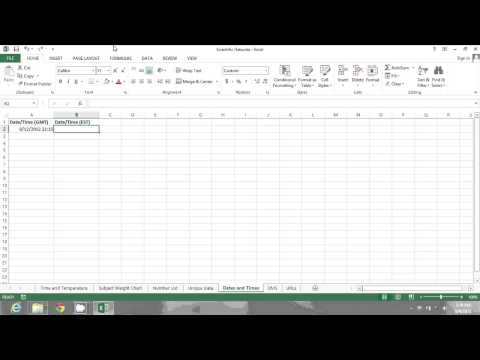
Zawartość

Microsoft Excel oferuje szereg zaawansowanych funkcji i formuł, które mogą konwertować dane na różne sposoby. Wielu uważa, że te konwersje dotyczą tylko danych matematycznych, co nie jest do końca prawdą. Konwersja z jednej jednostki czasu na inną jest tak prosta, jak każda inna w programie Excel, o ile znasz formułę. Jeśli pracujesz z danymi, które wymagają konwersji GMT na czas lokalny, nie martw się, ponieważ to zadanie jest proste i zajmuje tylko kilka sekund.
Krok 1
Uruchom program Excel i załaduj arkusz kalkulacyjny, który chcesz przekonwertować na czas GMT.
Krok 2
Wstaw kolumnę obok tej, która zawiera dane czasu GMT.
Krok 3
Określ mniej więcej liczbę godzin, przez które lokalna strefa czasowa to GMT (zobacz sekcję Zasoby).
Krok 4
Wprowadź następującą formułę w nowej kolumnie (przy założeniu, że dane znajdują się w komórce A1, ale będą musiały zostać zaktualizowane, aby pomieścić arkusz kalkulacyjny), wybierając mniej lub więcej (w zależności od tego, czy strefa czasowa jest opóźniona, czy przed GMT) i dostosowanie wartości „godzin” podanej w nawiasach do liczby godzin przed lub po GMT: = A1 (+/-) TIME (HOURS, 0,0)